Spotify olsa da “gelmiş geçmiş en iyi masaüstü müzik çalar”devrimci müzik hizmeti yalnızca Finlandiya, Fransa, Norveç, Hollanda, İspanya, İsveç ve Birleşik Krallık'ta bulunan kişiler için geçerlidir. ABD'de alamazsınız
Bu tarafından uygulanır Spotify IP Adresinizi kontrol ederek ve bu ülkelerden birinde olduğunuzdan emin olarak. Bu nedenle, ABD'ye giden herkes https://www.spotify.com/int/get-spotify/overview/ Spotify'ın "Henüz ülkenizde mevcut değil" mesajı alır.
Yine de endişelenmeyin, çünkü bu adım adım size bu harika müzik hizmetini bilgisayarınızda ve iPhone/iPod Touch'ınızda nasıl alabileceğinizi göstereceğim.
1. Adım: Spotify masaüstü yazılımını Mac/PC'nize indirme
1) Git https://www.spotify.com/int/download/
2) Windows veya Mac OS X'i seçin
3) Dosyayı indirin ve kurun
4) Yazılımı şimdilik kendi haline bırakın (henüz kullanamazsınız ama birazdan çalıştıracağız)
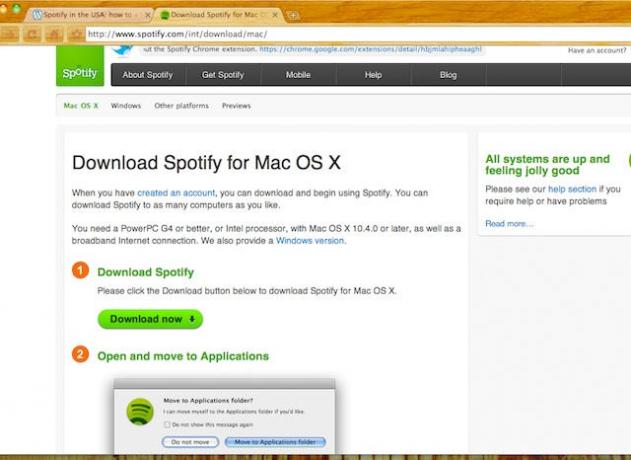
2. Adım: Spotify iOS Uygulamasını İndirme ve Yükleme
Spotify'ı istemenizin bir numaralı nedeni (bence) bu. Herhangi bir müzik. Herhangi bir yere. Maalesef App Store'a giriş yapmak, "spotify" aramak ve uygulamayı indirmek kadar kolay değil çünkü uygulama ABD App Store'da mevcut değil. Bu yüzden kredi kartı olmayan bir İngiltere iTunes hesabı oluşturmamız gerekecek.
1) iTunes'u açın
2) iTunes Store'a gidin
3) Mevcut iTunes hesabınızdan çıkış yapın. Sağ üst köşede hesap adınız olmalıdır. Üzerine tıklayın ve ardından “çıkış” a tıklayın

4) iTunes Store'da sayfanın en altına gidin ve "Ülke Değiştir" bağlantısına tıklayın

5) Ülkelerin listesini içeren yeni bir sayfa açılacaktır. Aşağı kaydırın ve “Birleşik Krallık” ı tıklayın

6) “Spotify” arayın
7) İndir düğmesine tıklayın.

8) Şimdi mevcut hesabınıza giriş yapmanız veya YENİ BİR HESAP OLUŞTURMANIZ istenecektir. Yeni Hesap Oluştur'a tıklayın.
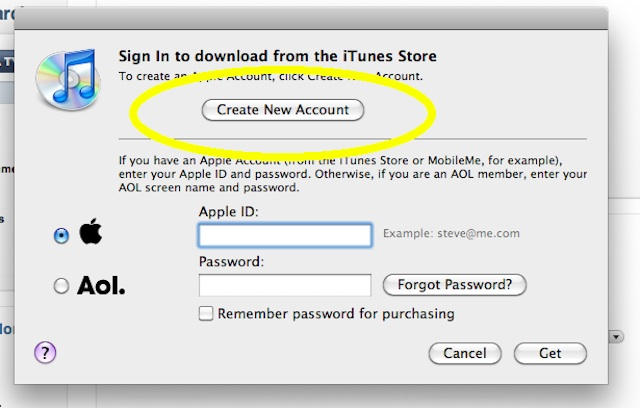
9) ABD iTunes Hesabınız için kullandığınızdan farklı bir ikincil e-posta adresi kullanarak Apple Kimliğinizi ve parolanızı oluşturun.

10) Bu ekranda kredi kartı bilgileriniz istenecektir. Korkmayın, ücretsiz bir uygulama indirmeyi seçtiğiniz için kredi kartı numarası girmenize gerek yok (Apple'ın kredi kartı olmadan hesap oluşturmanıza izin verdiği tek sefer budur). Ödeme Yöntemleri listesinden “YOK” seçeneğini seçin.

11) Bir İngiltere adresi kullanarak kaydı tamamlayın. google.com/maps adresine giderek İngiltere'de rastgele bir adres bulabilir, İngiltere'yi yazın ve Birleşik Krallık'ın bir haritasını getirecektir. Şimdi arama çubuğuna "Pizza Hut" gibi rastgele bir mağaza adı yazın ve İngiltere'deki Pizza Huts adreslerinin bir listesini getirecektir. Şimdi kaydı tamamlamak için bunu kullanın.
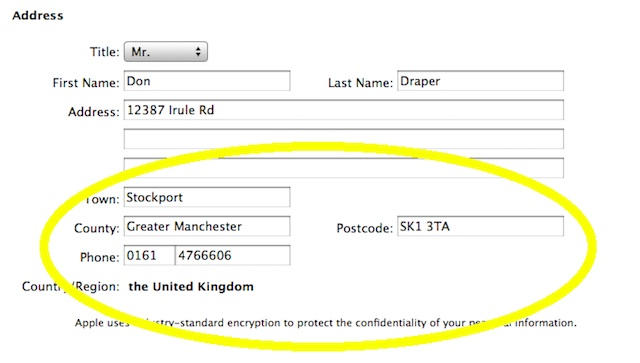
12) Tüm formları doldurun ve kaydı tamamlayın. Apple daha sonra hesabınızı onaylamak için size bir e-posta gönderecektir. SPOTIFY UYGULAMASINI İNDİRMEDEN ÖNCE HESABINIZI ONAYLAMALISINIZ. Öyleyse e-postanızı kontrol edin ve yeni İngiltere iTunes hesabınızı etkinleştirmek için bağlantıya tıklayın.

13) İçeridesiniz! Artık ücretsiz Birleşik Krallık Uygulamalarından (Spotify gibi) herhangi birini indirebilir ve bunları telefonunuzla senkronize edebilirsiniz. Spotify'ı tekrar arayın, indirin ve iPhone/iPod Touch cihazınızla senkronize edin. (hatırlatma: işiniz bittiğinde İngiltere iTunes hesabınızdan çıkış yapın ve gerçek iTunes hesabınıza giriş yapın.
3. Adım: Spotify Hesabı Alma
1). Bir web tarayıcısı açın ve yazın http://www.daveproxy.co.uk1). Bir web tarayıcısı açın ve yazın http://www.daveproxy.co.uk
2). Proxy sitesi açıldığında, sayfanın altındaki "URL Gir" bölümünün altına spotify.com yazın (sayfanın çözülmesi birkaç dakika sürebilir. Sabırlı ol)

3). Şimdi Spotify.com İngiltere'de olduğumuzu düşünüyor ve bir hesap açmamıza izin verecekler (daha önce aldığımız "henüz ülkenizde mevcut değil" mesajını hatırlıyor musunuz? bir daha görmeyeceksin :)
4) Spotify.com sitesinden sayfanın üst kısmına doğru “Get Spotify” seçeneğine tıklayın.

5) Premium, Sınırsız ve Açık arasında seçim yapma seçeneğiniz olacak. Henüz Premium veya Sınırsız alamayacaksınız (İngiltere Kredi Kartınız veya PayPal hesabınız yoksa). “Aç” seçeneğini seçin. Bu ücretsiz olanıdır.

6) E-posta adresinizi ve Birleşik Krallık Posta kodunu kullanarak hesabınızı oluşturun.

7) Artık ücretsiz bir Spotify Hesabınız var!
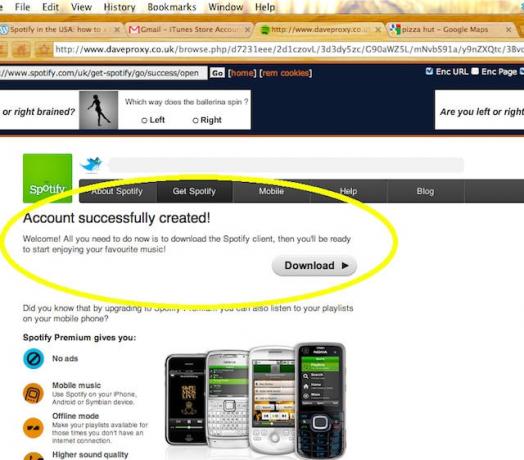
8) Bilgisayarınıza indirdiğiniz Spotify yazılımını açın, giriş yapın ve Spotify'ın büyüsünü keşfetmeye başlayın!

Artık Spotify yazılımını bilgisayarınızda 2 hafta boyunca kullanabilirsiniz (iPhone uygulamasını Premium hizmete yükseltmeden kullanamazsınız). Spotify iki haftada bir IP adresinizi yeniden kontrol edecektir. Bunu yaptıklarında, Birleşik Krallık'ta yaşamadığınızı görecekler ve hizmete erişiminizi kapatacaklar. ANCAK, bir Premium hesabınız varsa, artık IP adresinizi kontrol etmezler. (iPhone uygulamasına erişim yalnızca Premium hesap sahipleri için geçerlidir).
Adım 5: Premium Spotify hesabına yükseltme (böylece iOS uygulaması çalışır)
Spotify'ın hem iPhone'unuzda hem de Bilgisayarınızda istediğiniz kadar keyfini çıkarmanın son adımı, "Açık" hesabınızı Premium hesaba yükseltmektir. Keşke "yükselt"e tıklayıp onlara kredi kartı bilgilerinizi vermek kadar kolay olsaydı, ama öyle değil. Spotify yalnızca Birleşik Krallık'taki (veya hizmet sundukları diğer ülkelerdeki) banka hesaplarından yapılan ödemeleri kabul eder. Birleşik Krallık'tan bir kredi kartınız veya PayPal hesabınız yoksa, ödemenizi kabul etmezler ve yükseltme yapamazsınız.
Bu engeli aşmanın birden çok yolu var, ancak Premium Spotify hesabına yükseltmek için bulduğum en hızlı ve en kolay yöntem, eBay'den erişim satın almak.
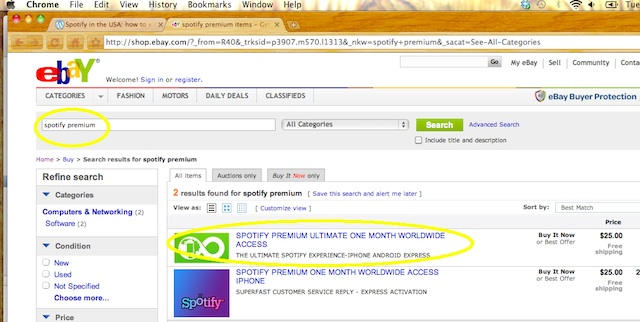
Tek yapmanız gereken eBay.com'a gitmek ve “Premium Spotify”ı aramak. Spotify'a "erişim" satan birkaç kişi var. Satıcının tek yaptığı, Premium hizmetin ödemesini sizin yerinize yapmaktır. eBay satıcısından erişimi satın aldığınızda, onlara kullanıcı adınızı ve şifrenizi verirsiniz ve onlar da oturum açarlar. Spotify hesabınız, Birleşik Krallık PayPal hesaplarıyla sizin için ödeme yapın ve ardından size bunun iyi olduğunu söyleyin. Git.
Bir Premium kullanıcı hesabına sahip olduğunuzda, artık iOS uygulamasına giriş yapabilir ve Masaüstü uygulamasını reklamsız kullanabilir ve gittiğiniz her yerde 8 milyondan fazla şarkıya erişimin keyfini çıkarabilirsiniz.
İlk ay 25 TL ödedim. Uygulamayı iPhone'umda 10 gün denedikten sonra o kadar çok beğendim ki eBay'de bir satıcıyla 6 aylığına 110$'lık bir anlaşma yaptım.<
Umarım bu izlenecek yolu faydalı bulmuşsunuzdur.
Bu gönderi orijinal olarak Bust3r'de yayınlandı.



